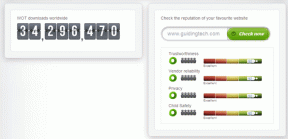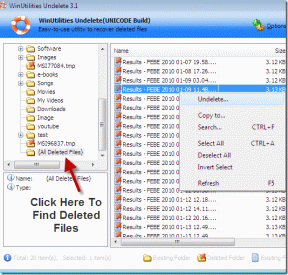Kaip sužinoti, kas pasidalino jūsų „Instagram“ istorija
Įvairios / / July 22, 2022
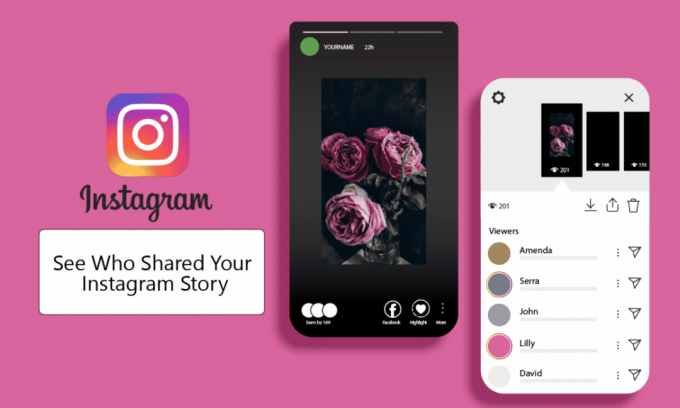
„Instagram“ šiuo metu valdo socialinių tinklų pasaulį. Platforma sulaukė greitos sėkmės per tris mėnesius nuo jos įkūrimo. Platforma skirta įvairiems tikslams ir gali būti naudojama pagal vartotojų poreikius. Nuo istorijų iki rinkodaros, ji apima visus žmogaus gyvenimo aspektus. Pastaruoju metu ji pastebėjo, kad daugėja vartotojų, kurie naudojasi programėle verslui valdyti. Įmonėms svarbu stebėti savo pažangą šiose platformose. Jei esate vienas iš jų, randančių būdą sužinoti, kas pasidalino jūsų „Instagram“ istorija, pateikiame jums naudingą ir veiksmingą vadovą. Šiame straipsnyje sužinosite, kaip sužinoti, kas pasidalijo jūsų istorija „Instagram“, ir dar daugiau apie platformą.
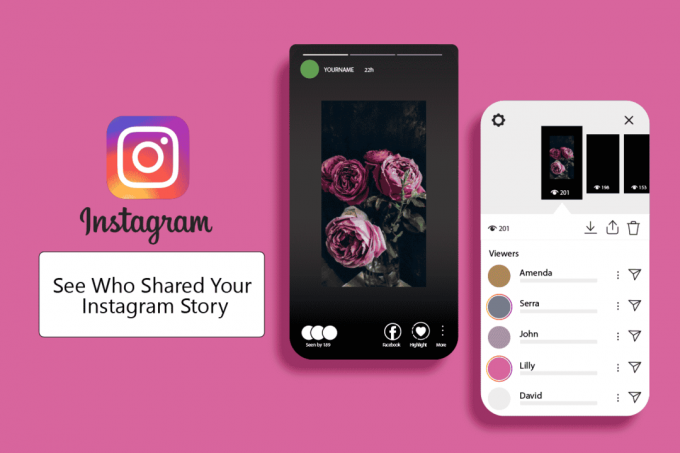
Turinys
- Kaip sužinoti, kas pasidalino jūsų „Instagram“ istorija
- Kaip naudojate „Instagram“ istorijas?
- Kaip prie savo istorijos pridėti istoriją?
- Kaip žiūrite istoriją „Instagram“?
- Ar galite pamatyti, kas pasidalino jūsų „Instagram“ istorija? Ar galite pamatyti, ar kas nors siunčia jūsų „Instagram“ istoriją?
- Ar galite pamatyti, ar kas nors nufotografuoja jūsų „Instagram“ istoriją?
- Kaip sužinoti, kas pasidalino jūsų „Instagram“ istorija? Kaip sužinoti, kas pasidalino jūsų istorija „Instagram“?
- Kaip pamatyti, kas pasidalino jūsų „Instagram“ istorija kaip žinute?
- „Instagram“ istorija prieš „Instagram“ įrašą
- Geriausia programa, skirta pamatyti, kas pasidalino jūsų „Instagram“ istorija
Kaip sužinoti, kas pasidalino jūsų „Instagram“ istorija
Negalite tiksliai matyti, kas pasidalino jūsų „Instagram“ istorija. Tačiau iš savo kūrėjo ar verslo „Instagram“ paskyros matote akcijų skaičių naudodami „Instagram Insights“ funkcija. Perskaitykite šį straipsnį iki galo, kad pamatytumėte veiksmus, kuriuose tai išsamiai parodoma su naudingomis iliustracijomis.
Kaip naudojate „Instagram“ istorijas?
Instagram istorijos gali būti naudojamas įvairiems tikslams, pvz., dalintis įrašais, nuotraukomis ir pan. su bendraamžiais, bendrauti ir bendrauti su gerbėjais ar sekėjais ir pan. Norėdami naudoti „Instagram“ istorijas, atlikite šiuos veiksmus:
1. Atviras Instagramas savo telefone.
2. Ekrano viršuje bakstelėkite Tavo istorija.

3. Bakstelėkite Sukurti variantas.
Pastaba: Taip pat galite pasirinkti ir įkelti norimą vaizdą jūsų pasirinkimas.
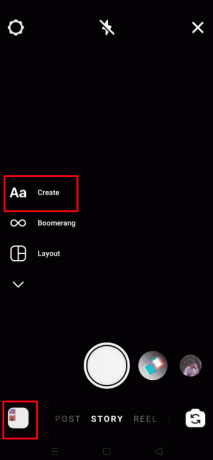
4. Sukurkite savo norimą istoriją su priedais, pvz lipdukai, filtrai, GIF, muzikair kt.

5. Kai būsite pasirengę paskelbti istoriją, bakstelėkite Tavo istorija parinktis iš apačios, kaip parodyta žemiau.
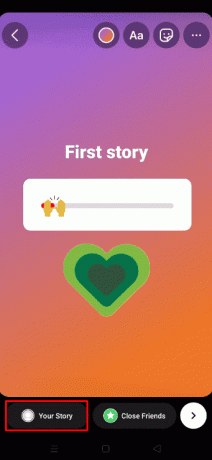
Taip pat Skaitykite: Kaip pašalinti parduotuvės skirtuką iš Instagram
Kaip prie savo istorijos pridėti istoriją?
Jei pradedate naudoti „Instagram“ ir neįsivaizduojate, kaip veikia istorijos arba kaip galite sukurti savo istoriją, jums nereikia jaudintis. Išmokysime, kaip pridėti istoriją, atlikdami kelis paprastus veiksmus:
1. Atidaryk Instagramas programą ir bakstelėkite Tavo istorija viršutiniame kairiajame kampe.
2. Paspausti Sukurti.
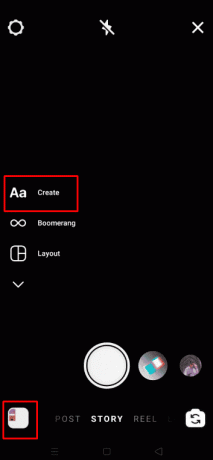
3. Sukurti norimą istoriją su įvairiais priedais.
4. Kai įrašas bus paruoštas, bakstelėkite Tavo istorija nuo apačios.
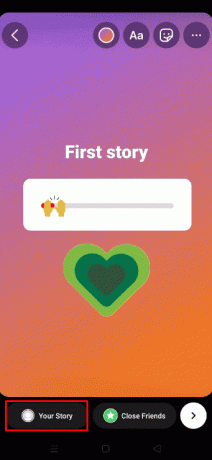
Kai jūsų istorija bus paskelbta, jūsų sekėjai ją galės peržiūrėti tik tuo atveju, jei turite privačią sąskaitą arba visi platformos nariai, jei jūsų paskyra yra vieša.
Taip pat Skaitykite: Kaip pasiekti privatų „Instagram“ tikrinimo elementą
Kaip žiūrite istoriją „Instagram“?
„Instagram“ leidžia peržiūrėti profilių istorijas jūs stebite ir visas viešąsias paskyras. Gana lengva rasti žmonių, kuriuos stebite, istorijas. Bet jei praleidote, atlikite toliau nurodytus veiksmus.
1. Atviras Instagramas.
2. Bakstelėkite aktyvios istorijos iš viršaus, kaip parodyta žemiau.
Pastaba: Istorijų taip pat galite rasti svetainėje norimo vartotojo profilio puslapyje.

Tai žmonių, kuriuos noriai sekate, istorijos. Istorijos matomos 24 valandas, po to jos pašalinamos, bet gali būti išsaugotos archyve.
Taip pat Skaitykite: Kaip pamatyti neišsiųstus pranešimus „Instagram“.
Ar galite pamatyti, kas pasidalino jūsų „Instagram“ istorija? Ar galite pamatyti, ar kas nors siunčia jūsų „Instagram“ istoriją?
Nr, Instagram nesuteikia galimybės matyti, kas bendrino jūsų istoriją Instagram tinkle nei tiesiogine žinute, nei savo istorijoje. Tačiau „Instagram Insights“ leidžia patikrinti, kiek žmonių pasidalino jūsų istorija. Deja, jūs neturite galimybės to padaryti, jei turite asmeninę paskyrą. „Instagram Insights“ yra išskirtinė funkcija verslo ar kūrėjų paskyros.
Ar galite pamatyti, ar kas nors nufotografuoja jūsų „Instagram“ istoriją?
Nr, tokios funkcijos „Instagram“ nebediegė. Nors „Instagram“ tai išbandė 2018 m., kai vartotojai galėjo Sekti žmonių, kurie fotografavo savo istorijas, ši funkcija netrukus buvo panaikinta dėl nežinomų priežasčių. Galite matyti tik tai, kas peržiūrėjo jūsų istoriją, bet jums nebus pranešta, jei kas nors ją nufotografuos. Jei vartotojai, kurių nykstančios nuotraukos siunčiamos tiesiogines žinutes gauti ekrano kopiją, jiems bus pranešta.
Kaip sužinoti, kas pasidalino jūsų „Instagram“ istorija? Kaip sužinoti, kas pasidalino jūsų istorija „Instagram“?
Jūs negalite matyti žmonių, kurie pasidalino jūsų istorija, vardų, o tik skaičių, kiek kartų ji buvo bendrinama. Atlikite toliau nurodytus veiksmus, kad sužinotumėte, kaip sužinoti, kiek žmonių pasidalino jūsų istorija Instagram:
Pastaba: „Instagram“ įžvalgos yra funkcija, prieinama tik verslo ir kūrėjų paskyros.
1. Paleiskite Instagramas programėlę savo telefone.
2. Bakstelėkite savo Profilio piktograma iš apatinio dešiniojo kampo.

3. Bakstelėkite Įžvalgos skirtuką po Biografija skyrius.
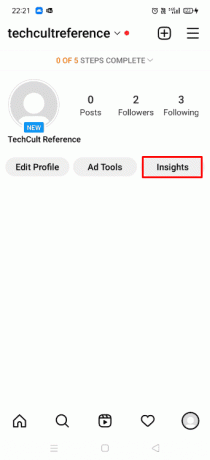
4. Braukite žemyn ir bakstelėkite norimų istorijų pagal Turinys, kurį bendrinote skirtuką.
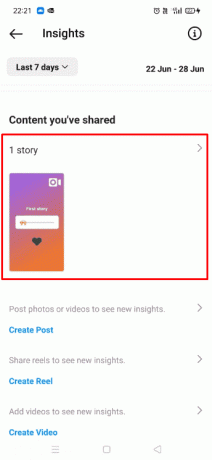
5. Paspausti Pasiekti.
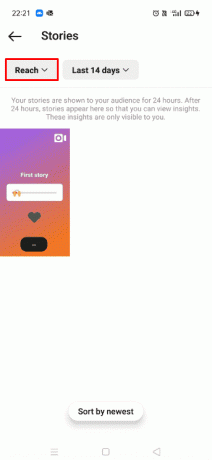
6. Pasirinkite Akcijos iš išskleidžiamojo meniu, kaip parodyta toliau.

7. Raskite savo norimą istoriją. Skaičius juodame apvaliame langelyje nurodo akcijų skaičius, kaip pavaizduota žemiau.
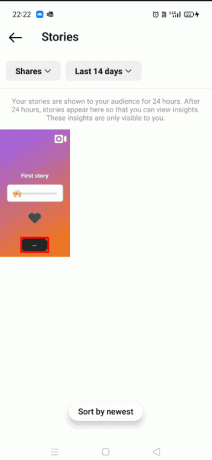
Taip pat Skaitykite: Kaip sužinoti, kas bendrino jūsų „Instagram“ įrašą
Kaip pamatyti, kas pasidalino jūsų „Instagram“ istorija kaip žinute?
Nors „Instagram“ nesuteikia galimybės pamatyti, kas bendrino jūsų istoriją „Instagram“, ji turi funkciją, vadinamą „Instagram“ įžvalgos, kuris gali parodyti, kiek pasidalinimų jūsų istorija gavo. Jei norite pamatyti, kiek kartų jūsų istorija buvo bendrinama, atlikite toliau nurodytus paprastus ir efektyvius veiksmus:
Pastaba: „Instagram Insights“ yra funkcija, prieinama tik verslo ir kūrėjų paskyroms.
1. Atviras Instagramas ir bakstelėkite Profilio piktograma.
2. Bakstelėkite Įžvalgos > norima istorija pagal Turinys, kurį bendrinote skyrių, kaip paryškinta toliau.
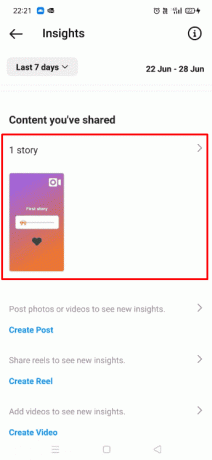
3. Paspausti Pasiekti > Akcijos iš išskleidžiamojo meniu.
4. Pasirinkite norimą istoriją.
5. Galite rasti juodą apvalią dėžutę su numeriu, nurodančiu akcijų skaičius.
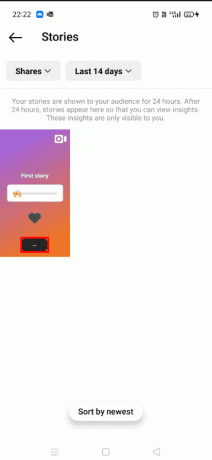
„Instagram“ istorija prieš „Instagram“ įrašą
Žemiau pateikiamos funkcijos, dėl kurių Instagram istorijos ir įrašai yra unikalūs ir patrauklūs naudotojams Instagram paskyros.
A. Instagram istorija
- „Instagram“ istorijos yra labiau atsitiktinės ir laikina ir pasiūlyti an didžiulis įrankių skaičius sąveikai ir įsitraukimui, pvz., apklausos ir įvertinimo matuokliai.
- Jie trunka 24 valandas ir gali būti daugiausia 15 sekundžių.
- Prieš paskelbiant juos galima redaguoti naudojant tekstą, lipdukus, filtrus ir dar daugiau.
- Žiūrovai gali atsakyti į istorijas, kurios siunčiamos naudojant tiesiogines žinutes.
B. Instagram įrašas
- Instagram įrašai yra nuolatinis ir rimti, nes jie rodomi jūsų maitinti.
- Bet kuriai verslo organizacijai, naudojanti Instagram savo paslaugoms, labai svarbu tvarkingai suplanuoti savo informacijos santrauką, nes tai sukuria pirmąjį žiūrovo įspūdį.
- Palyginti su istorijomis, jos nėra taip pajėgios redaguoti, išskyrus a keli filtrai.
- Įrašai turi komentarų skiltį diskusijoms, kurios yra matomas visiems.
Geriausia programa, skirta pamatyti, kas pasidalino jūsų „Instagram“ istorija
Yra nėra trečiosios šalies programos kuriame gali būti išvardyti žmonių, kurie bendrino jūsų vardus, vardai Instagram istorija. Norėdami naudotis, turite tik pereiti prie įmonės arba kūrėjo paskyros Įžvalgų funkcija, kuri leidžia peržiūrėti, kiek kartų istorija buvo bendrinama.
Pastaba: Įžvalgos bus prieinama tik pasakojimams, paskelbtiems vėliau pereinant prie verslo ar kūrėjo paskyros. Viskas, kas paskelbta prieš keičiant, nebus „Instagram Insights“ dalis.
Rekomenduojamas:
- Ištaisykite „Dropbox“ klaidą atsisiunčiant failą sistemoje „Windows 10“.
- Kaip sukurti „Instagram“ ritinius kaip profesionalas
- Kaip sužinoti, ar kas nors jus apribojo „Instagram Story“.
- Kaip pamatyti žmonių ištrintas „Instagram“ nuotraukas
Tikimės, kad šis vadovas buvo naudingas ir jums pavyko gauti atsakymą į klausimą, kaip tai padaryti pažiūrėkite, kas pasidalino jūsų „Instagram“ istorija. Jei turite klausimų ar pasiūlymų, nedvejodami palikite juos komentarų skiltyje žemiau. Be to, praneškite mums, ko norite išmokti toliau.